- Si la actualización de CCleaner no funciona, no podrá eliminar de manera efectiva los archivos no deseados ni optimizar el rendimiento de la computadora.
- El problema generalmente es causado por configuraciones mal configuradas, aplicaciones en conflicto o la ausencia de permisos críticos.
- Para solucionar el problema, reinicie la computadora, actualice Windows o pruebe los otros métodos aquí.
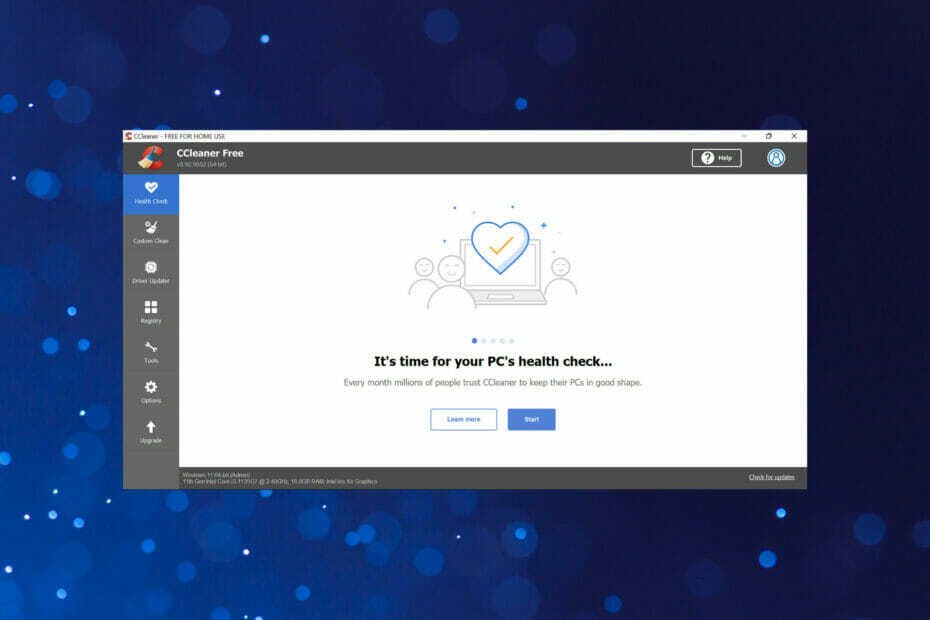
XINSTALAR HACIENDO CLIC EN EL ARCHIVO DE DESCARGA
Este software reparará errores informáticos comunes, lo protegerá de la pérdida de archivos, malware, fallas de hardware y optimizará su PC para obtener el máximo rendimiento. Solucione problemas de PC y elimine virus ahora en 3 sencillos pasos:
- Descargar la herramienta de reparación de PC Restoro que viene con tecnologías patentadas (patente disponible aquí).
- Hacer clic Iniciar escaneo para encontrar problemas de Windows que podrían estar causando problemas en la PC.
- Hacer clic Repara todo para solucionar problemas que afectan la seguridad y el rendimiento de su computadora
- Restoro ha sido descargado por 0 lectores este mes.
CCleaner es una gran utilidad que se puede usar para eliminar archivos no deseados de la computadora, además de actualizar los controladores instalados y optimizar el Registro. Pero varios usuarios han informado que la actualización de CCleaner no funciona.
Para que CCleaner funcione de manera efectiva, debe estar actualizado. Las actualizaciones se lanzan regularmente para mantenerse al día con los cambios y asegurarse de que su PC esté optimizada en consecuencia. Y, si CCleaner no se actualiza por un tiempo, puede afectar el rendimiento del sistema.
Entonces, ahora que tiene una comprensión básica del problema y los riesgos que plantea, lea las siguientes secciones para descubrir por qué la actualización de CCleaner no funciona y las soluciones más efectivas para ello.
¿Por qué CCleaner no se actualiza a la última versión?
Cuando CCleaner no se actualiza a la última versión, podría deberse a una gran cantidad de razones. Es posible que haya desactivado las actualizaciones automáticas para CCleaner. O bien, un antivirus de terceros instalado en su computadora puede estar bloqueando la actualización.
Incluso no ejecutar CCleaner con privilegios administrativos (como administrador) puede generar problemas con el proceso de actualización. Además, puede haber un error en la versión actual de Windows que podría estar impidiendo que CCleaner, y tal vez otras aplicaciones, se actualicen.
Además de estos problemas, ciertamente podría haber otros detrás de la actualización de CCleaner que no funcionen, pero las posibilidades son bajas.
Sin embargo, hemos cubierto todas las soluciones posibles en la siguiente sección, y una vez que haya terminado con ellas, debería poder actualizar CCleaner en su computadora.
¿Qué puedo hacer si la actualización de CCleaner no funciona?
1. Reinicia la computadora
- Navegue hasta el escritorio, presione alternativa + F4 para lanzar el cerrar ventanas cuadro y seleccione Reiniciar del menú desplegable.
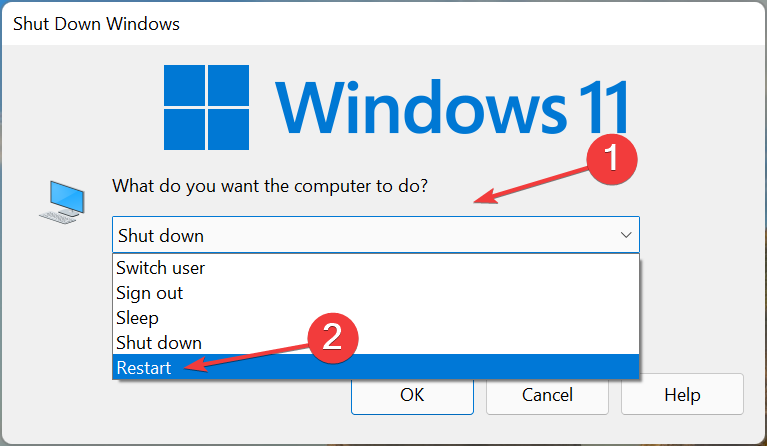
- Ahora, haga clic en DE ACUERDO en la parte inferior para reiniciar la computadora.
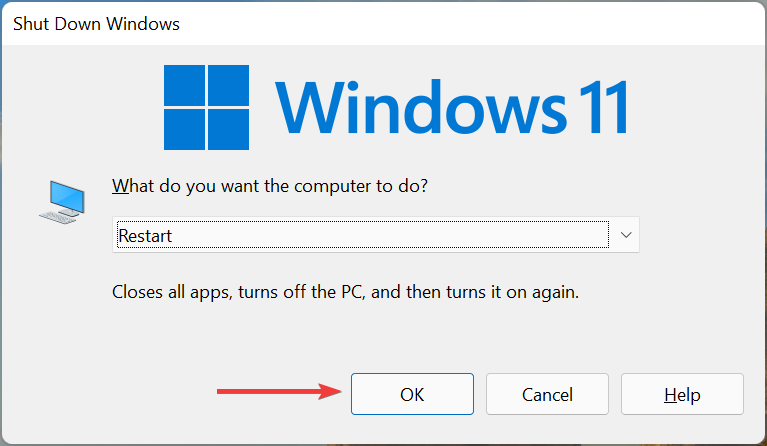
Uno de los métodos más simples que corrigen una gran cantidad de errores, incluida la actualización de CCleaner que no funciona, es reiniciar la PC. Eliminará cualquier proceso en segundo plano o error trivial que pueda estar en conflicto con el proceso de actualización.
2. Instalar manualmente la última versión de CCleaner
NOTA
Este es un método de dos pasos, primero, desinstale la versión actual y luego descargue e instale la última versión. Pero, dado que consumirá tiempo, puede optar por este después de probar los otros métodos enumerados aquí.
- Presionar ventanas + yo almorzar Ajustesy seleccione aplicaciones de las pestañas enumeradas en el panel de navegación de la izquierda.
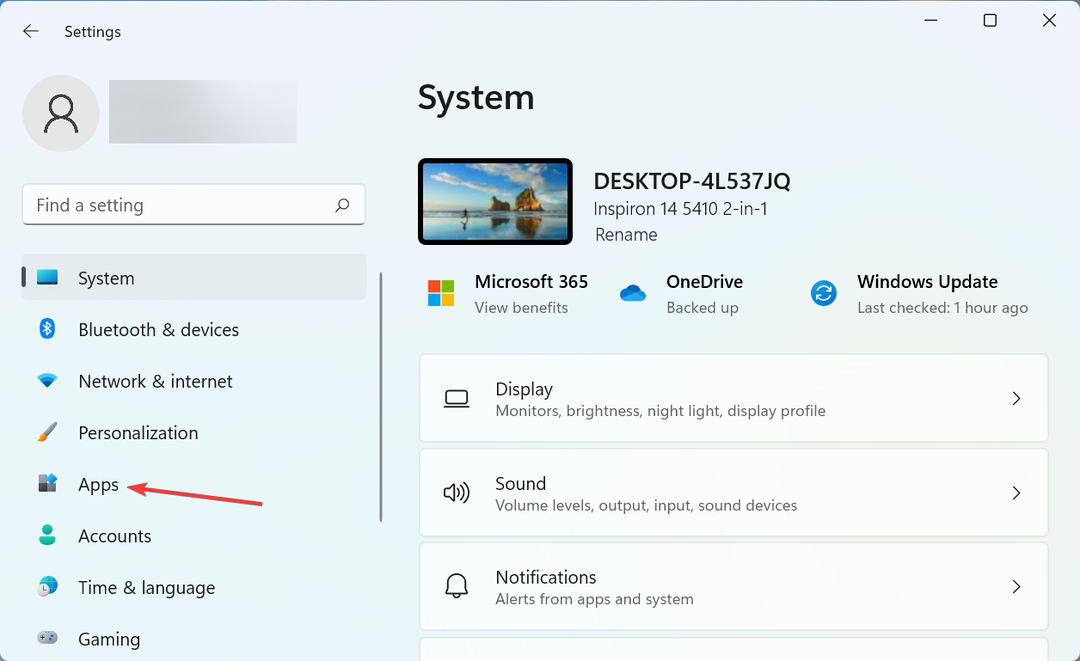
- A continuación, haga clic en Aplicaciones y funciones A la derecha.
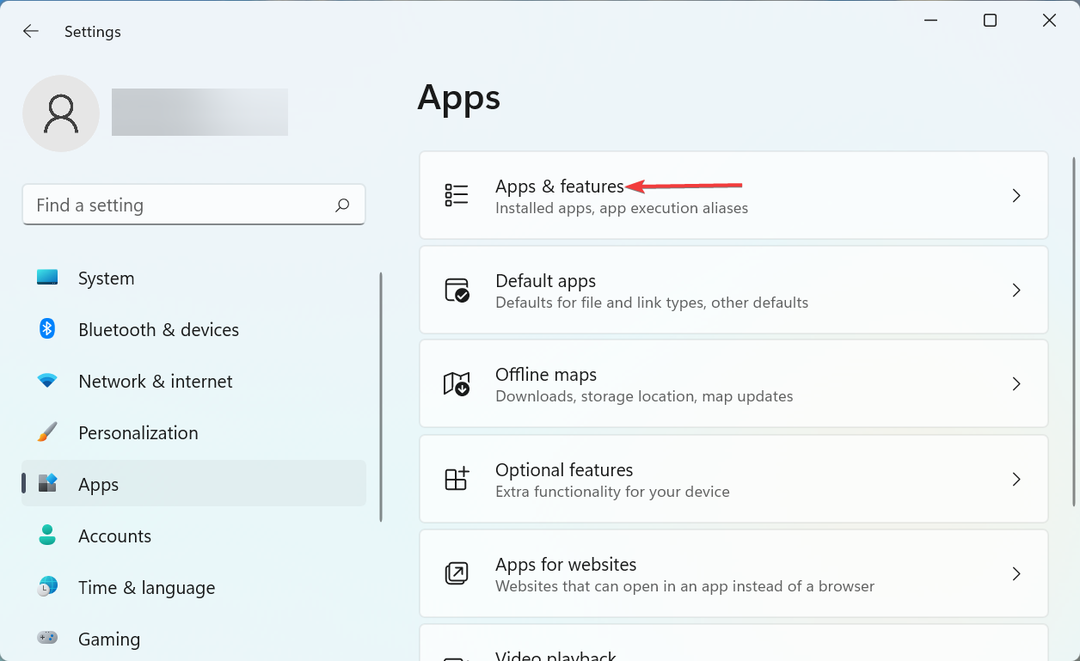
- Localiza el CClimpiador aplicación, haga clic en los puntos suspensivos al lado y seleccione Desinstalar del menú desplegable.
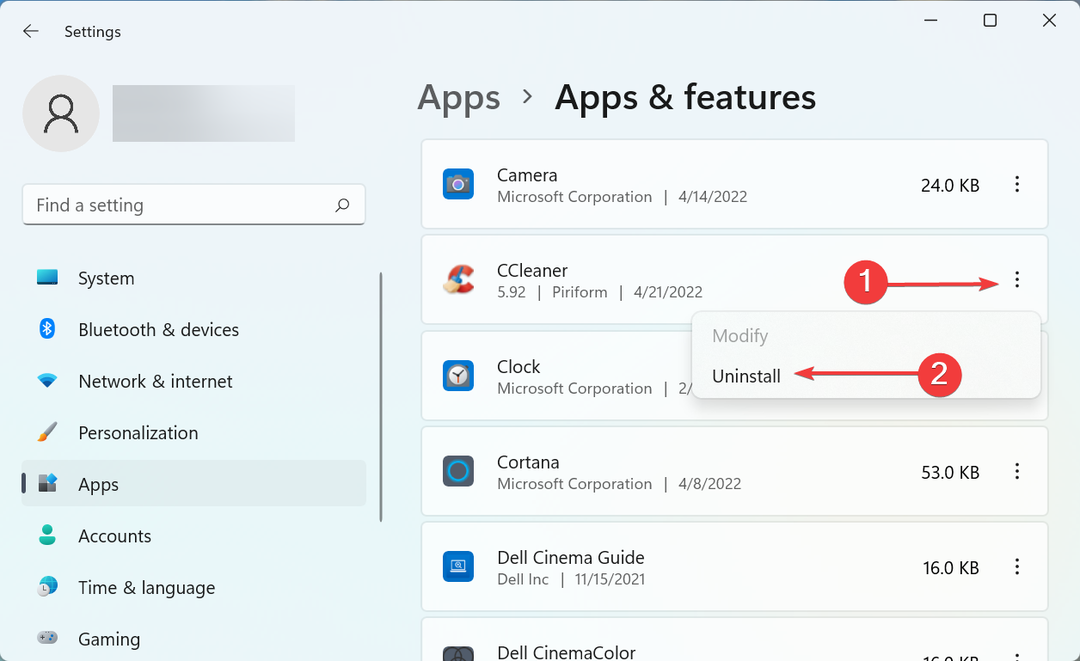
- Ahora, haz clic Desinstalar en el mensaje de confirmación que aparece.
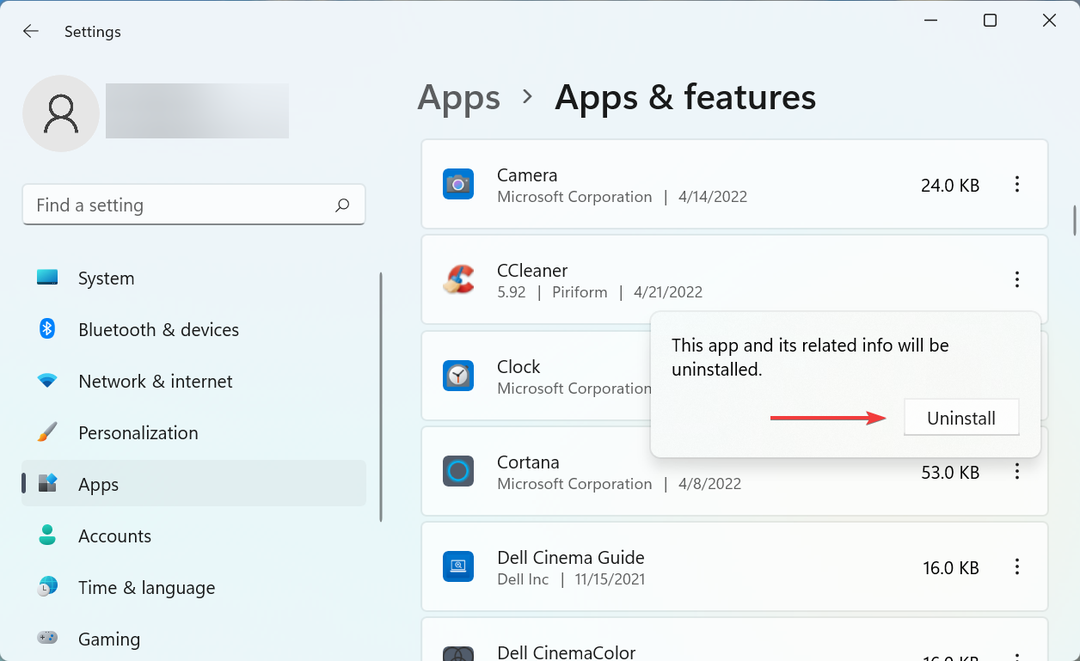
- Después de eliminar la versión que estaba instalada actualmente, puede Descarga de forma segura la última versión de CCleaner.
- Siga las instrucciones en pantalla para completar el proceso de instalación.
Este método probablemente tomará algún tiempo, pero es el más efectivo cuando se trata de eliminar el problema de que la actualización de CCleaner no funciona, y ha funcionado para la mayoría de los usuarios.
3. Compruebe si las actualizaciones automáticas están habilitadas en CCleaner
- Lanzar CClimpiador y haga clic en Opciones en el panel de navegación de la izquierda.
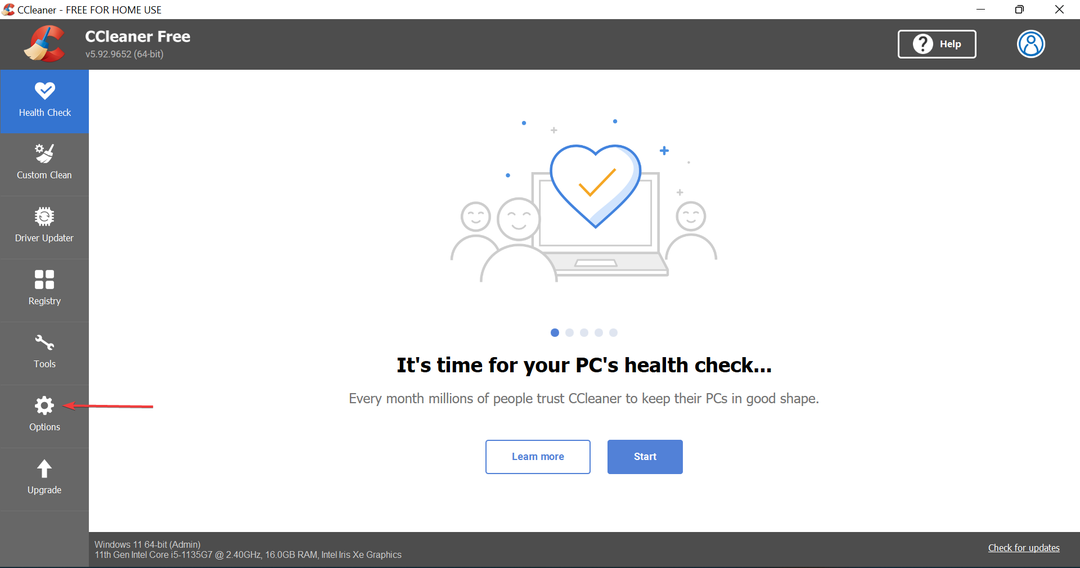
- A continuación, seleccione Actualizaciones desde la derecha
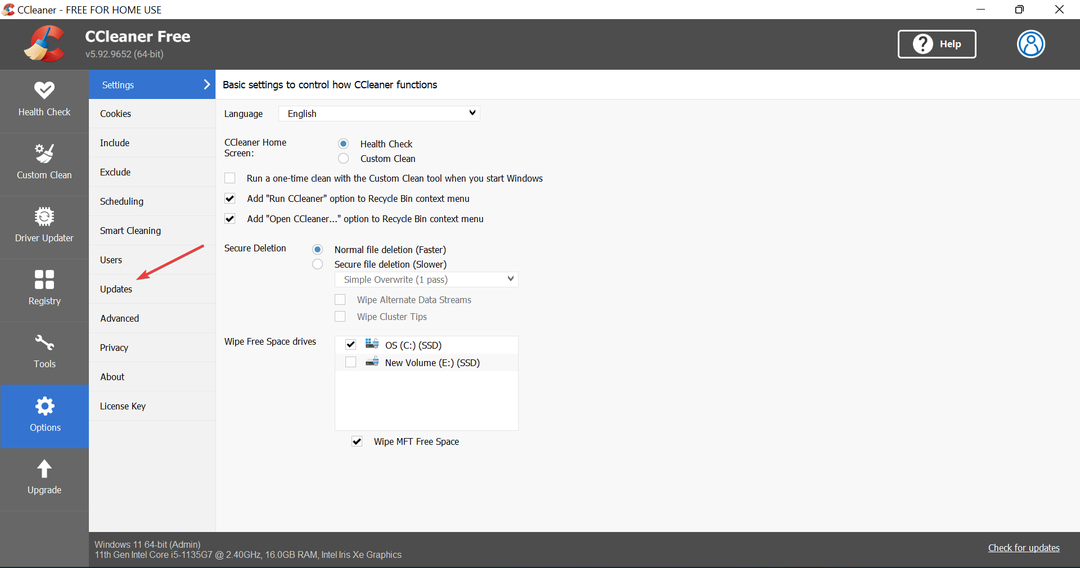
- Ahora, verifique que las casillas de verificación para Mantener CCleaner actualizado automáticamente y Enviar notificaciones cuando haya una nueva versión de CCleaner están marcados. Si no, asegúrese de hacerlo.
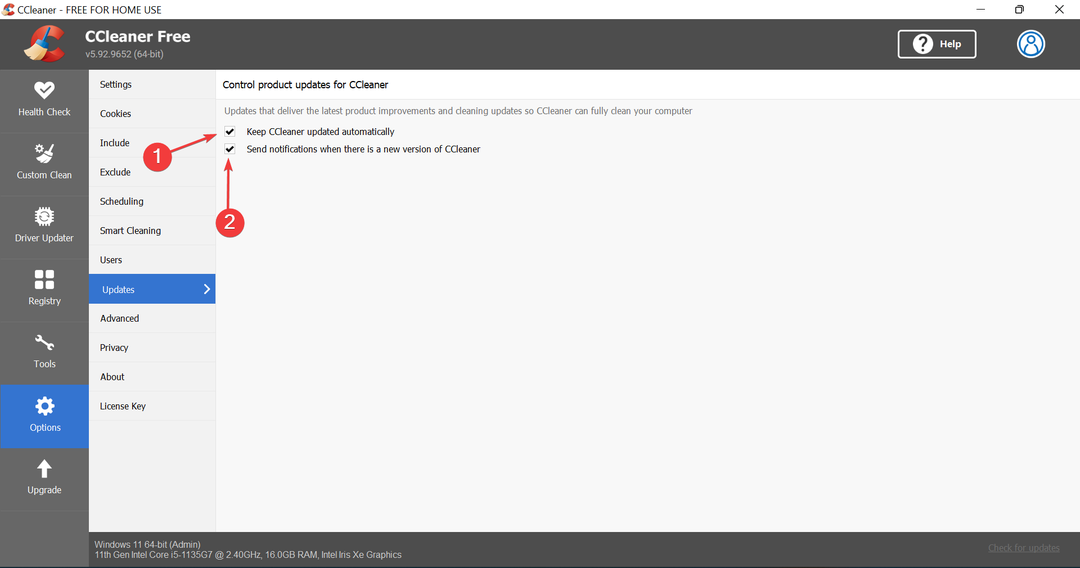
- Ahora, reinicie CCleaner para que los cambios surtan efecto.
Consejo de experto: Algunos problemas de la PC son difíciles de abordar, especialmente cuando se trata de repositorios dañados o archivos de Windows faltantes. Si tiene problemas para corregir un error, es posible que su sistema esté parcialmente dañado. Recomendamos instalar Restoro, una herramienta que escaneará su máquina e identificará cuál es la falla.
haga clic aquí para descargar y empezar a reparar.
Siempre que haya una actualización disponible para CCleaner, recibirá un aviso para aprobar la instalación de la última versión. Pero, si la configuración necesaria no está en su lugar, es posible que nunca se dé cuenta de que hay una versión más nueva disponible hasta que la busque manualmente.
4. Desinstalar antivirus de terceros
- Presionar ventanas + yo almorzar Ajustesy seleccione el aplicaciones pestaña de la izquierda.
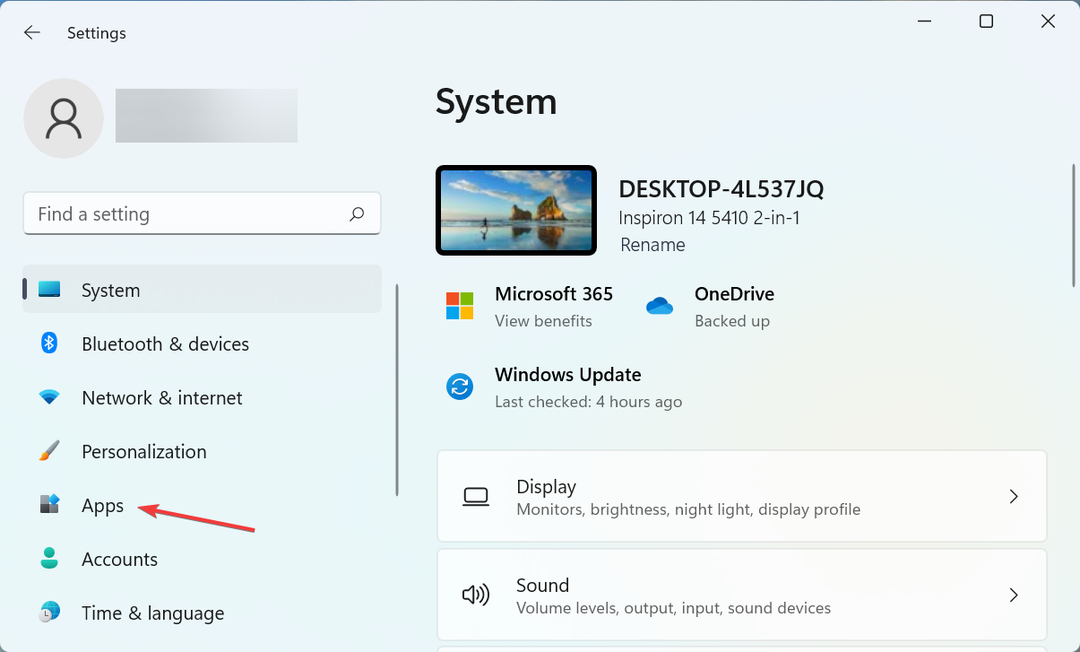
- Haga clic en Aplicaciones y funciones A la derecha.
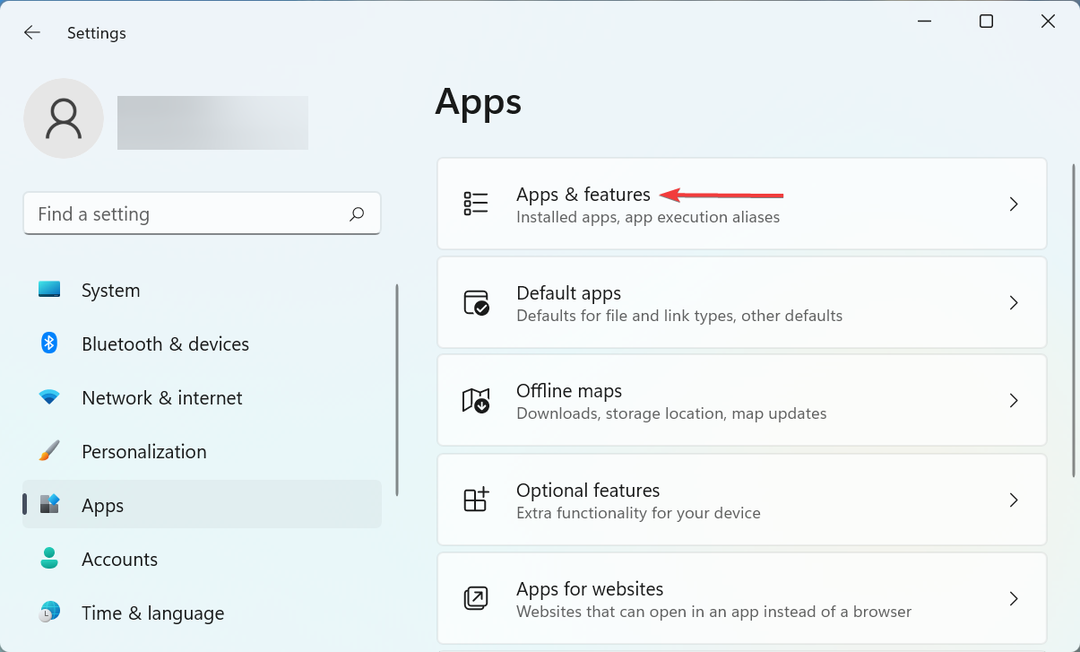
- Localice el antivirus de terceros en conflicto, haga clic en los puntos suspensivos junto a él y seleccione Desinstalar.
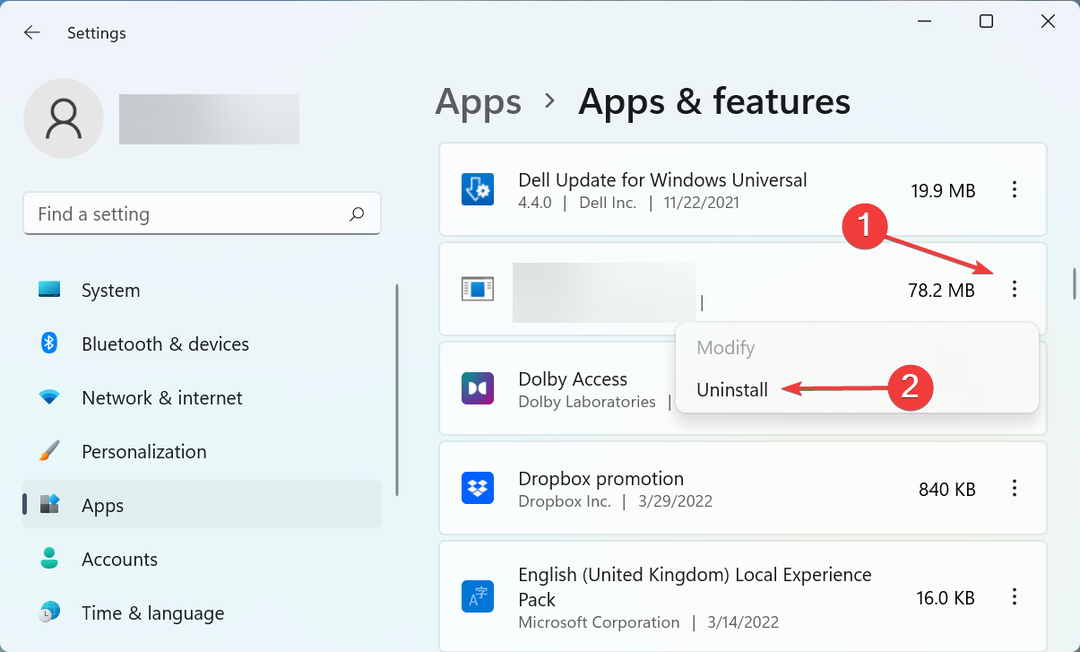
- De nuevo, haga clic en Desinstalar en el mensaje que aparece.
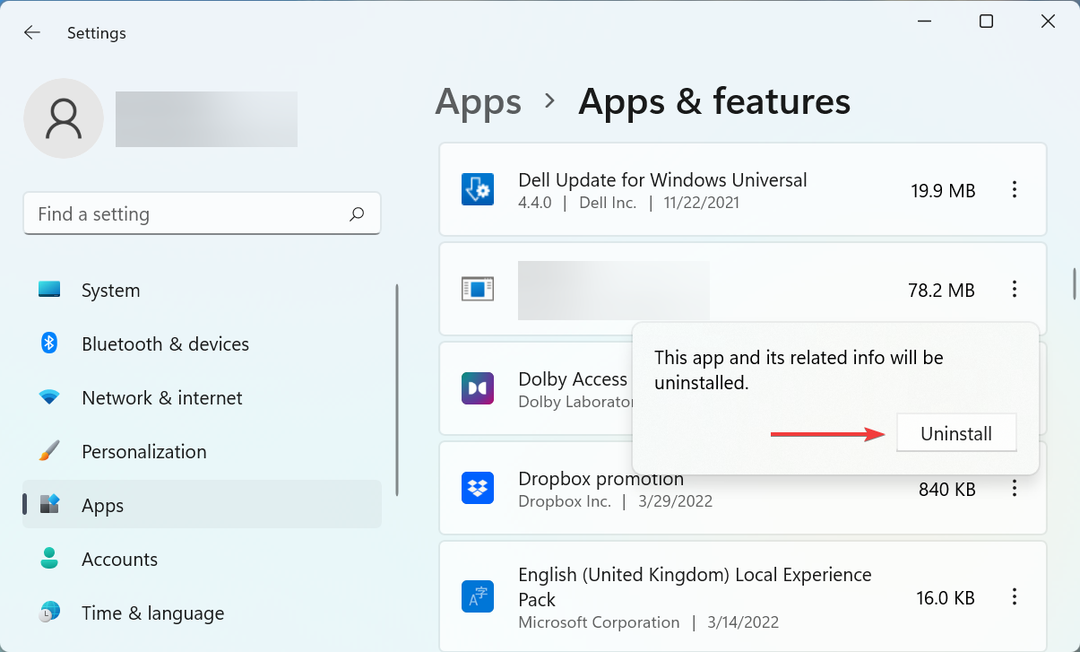
A menudo se encuentra que los antivirus de terceros entran en conflicto con el proceso y evitan que CCleaner se actualice. Pero, antes de continuar y desinstalarlo, desactívelo primero y, si la actualización se realiza, desinstale el antivirus, ya que podría causar otros problemas similares en el futuro.
Después de desinstalar el instalado anteriormente, consulte nuestra lista seleccionada de los más antivirus confiables y efectivos.
- HP Recovery Manager no funciona en Windows 10/11 [Corregido]
- ¿Experimenta el retraso del mouse de AutoCAD? Aquí hay una solución fácil
- ¿Las fuentes descargadas no aparecen en Silhouette Studio? Aquí hay una solución rápida
- 2022 REVISIÓN: el servicio de Windows Defender no se iniciará en Windows 10/11
5. Ejecutar CCleaner como administrador
- Presionar ventanas + S para lanzar el Búsqueda menú, entrar CClimpiador en el campo de texto en la parte superior, haga clic derecho en el resultado de búsqueda relevante y seleccione Ejecutar como administrador del menú contextual.
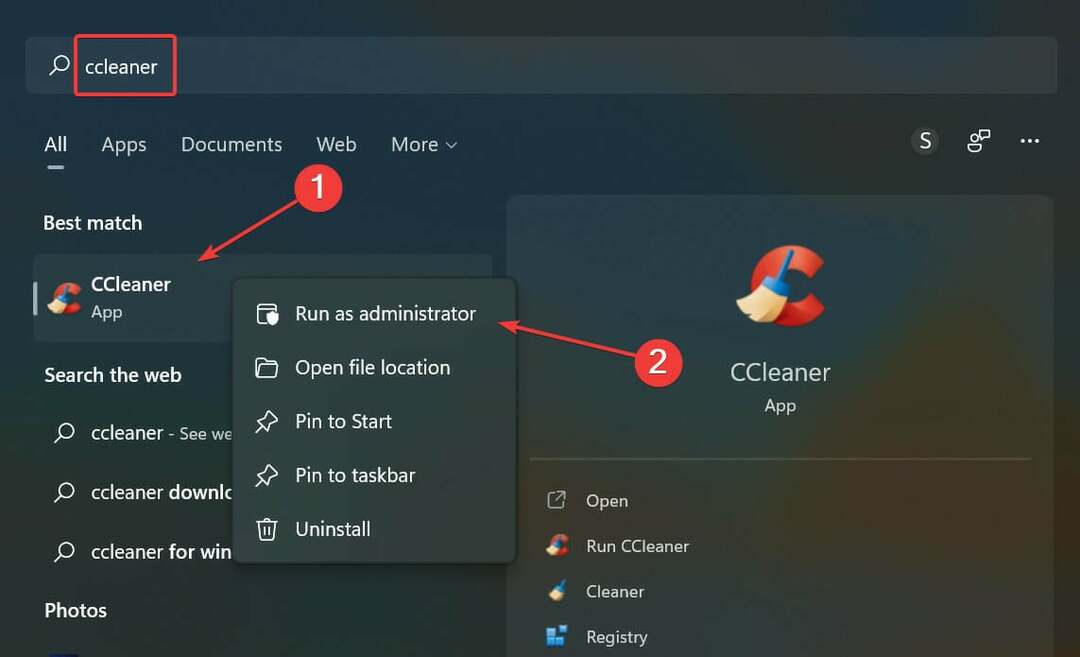
- Hacer clic Sí en el UAC (Control de cuentas de usuario) aviso que aparece.
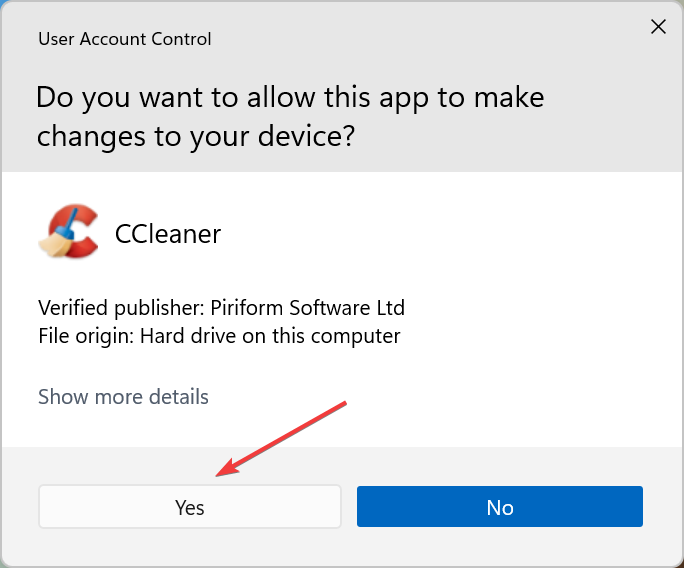
- Ahora, haga clic en Buscar actualizaciones cerca de la esquina inferior derecha y si hay una actualización disponible, asegúrese de instalarla.
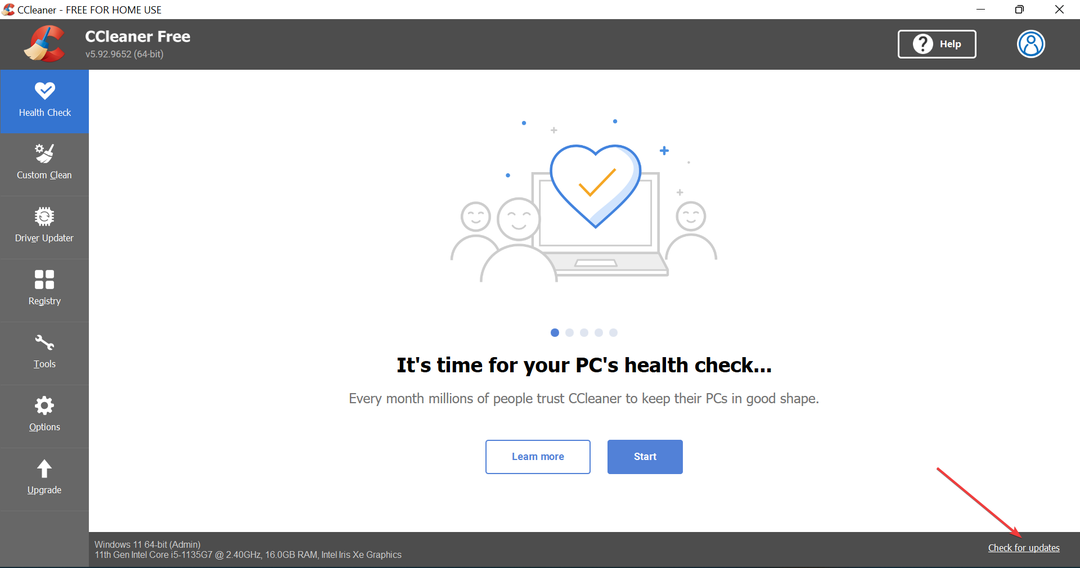
A menudo, es la falta de privilegios administrativos lo que lleva a que la actualización de CCleaner no funcione. En este caso, basta con ejecutar la aplicación como administrador.
6. Actualizar Windows
- Presionar ventanas + yo para lanzar el Ajustes aplicación y seleccione actualizacion de Windows de las pestañas enumeradas en el panel de navegación de la izquierda.
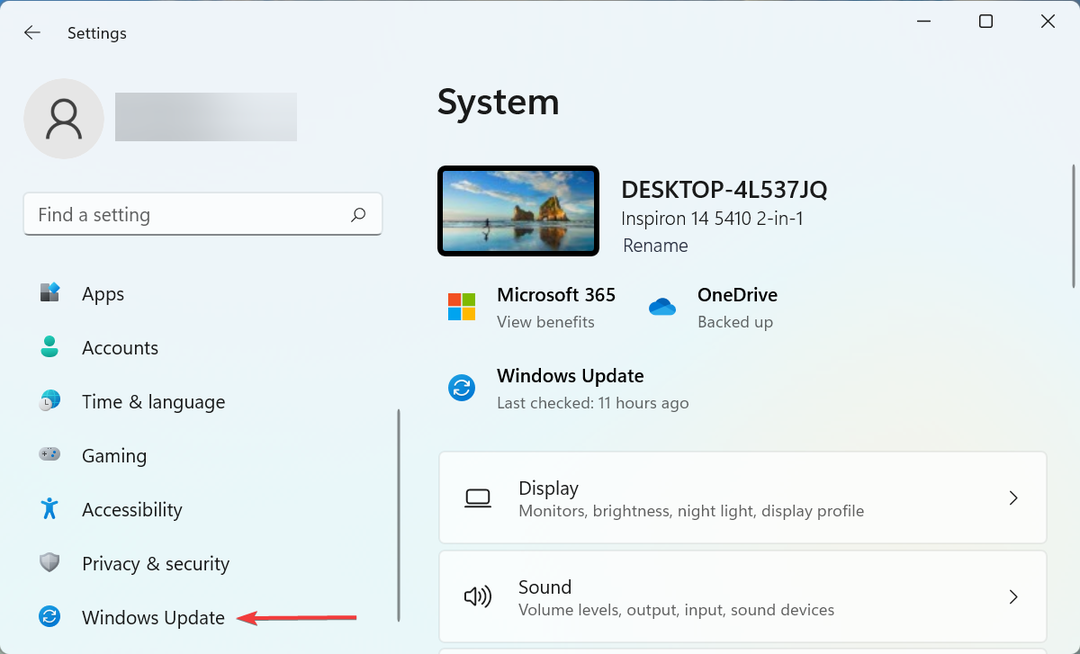
- A continuación, haga clic en Buscar actualizaciones A la derecha.
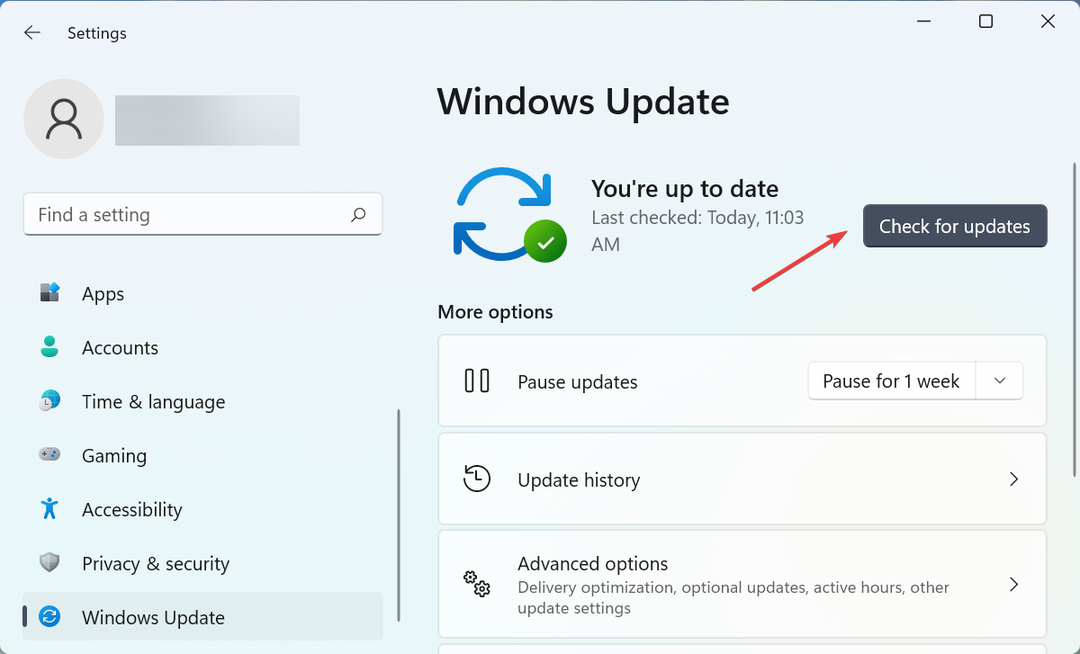
- Si aparece una actualización después del escaneo, haga clic en el Descargar e instalar botón.
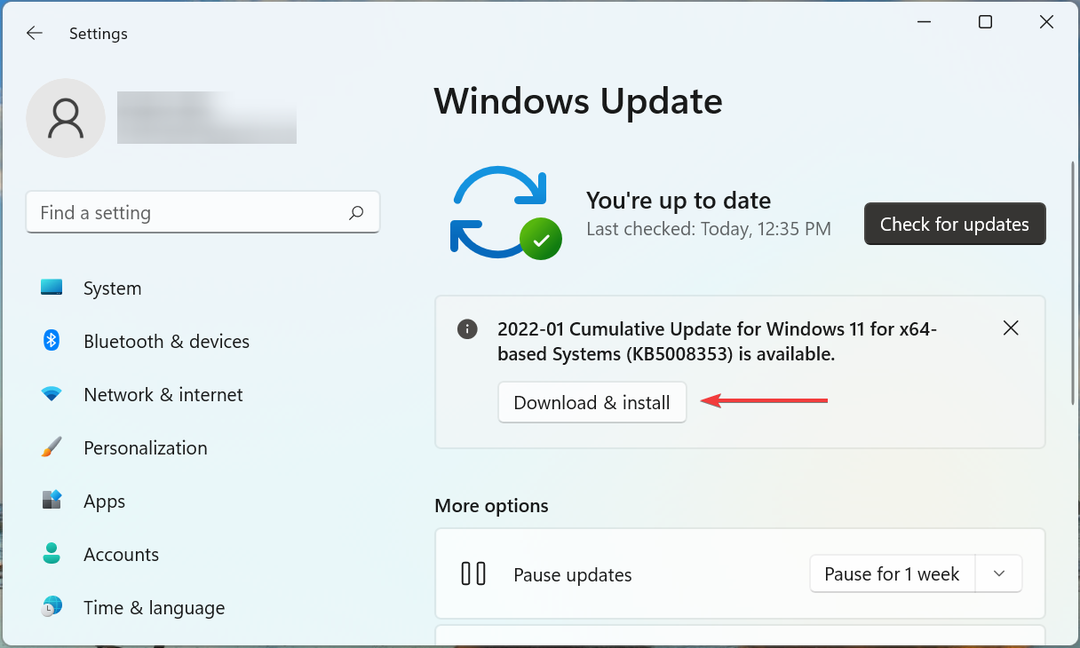
7. Realizar una restauración del sistema
- Presionar ventanas + S para lanzar el Búsqueda menú, entrar Crear un punto de restauración en el campo de texto y haga clic en el resultado de búsqueda relevante que aparece.
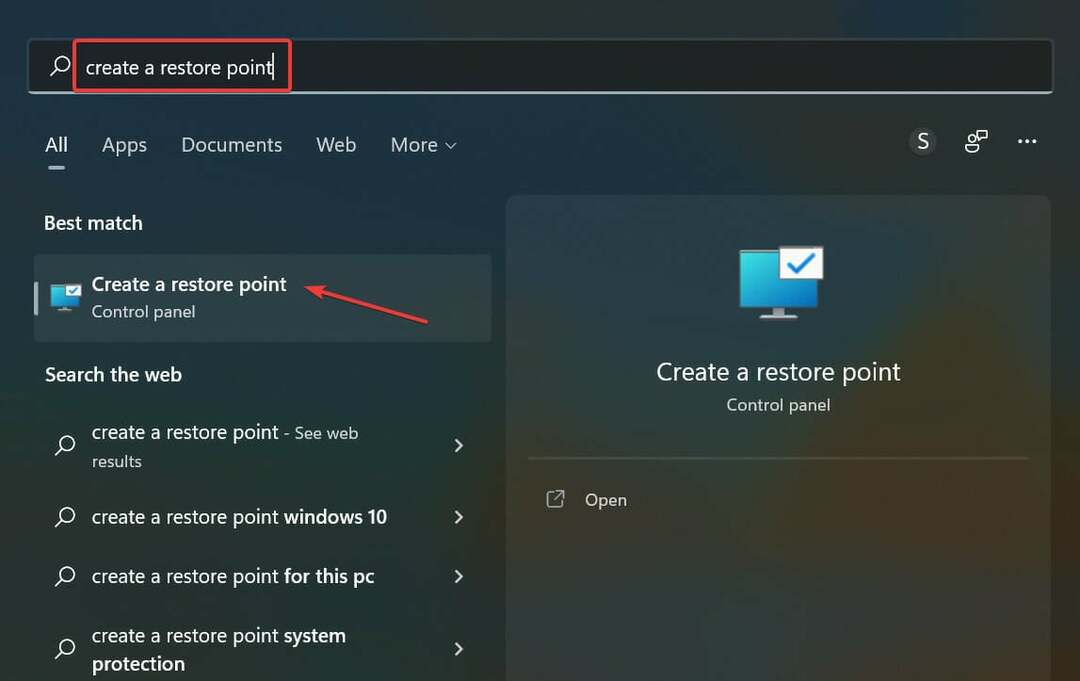
- Ahora, haga clic en el Restauración del sistema botón.
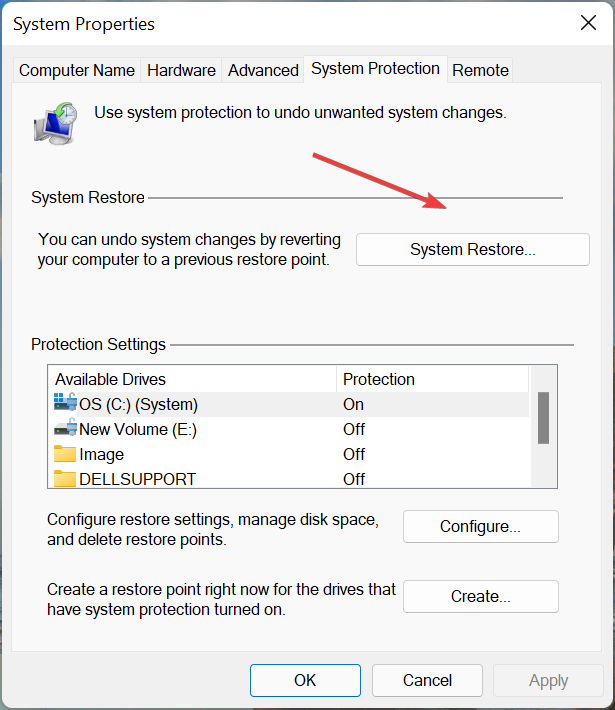
- Puede continuar con el punto de restauración recomendado o elegir uno manualmente. Le recomendamos que seleccione el Elija un punto de restauración diferente opción y luego haga clic en próximo.
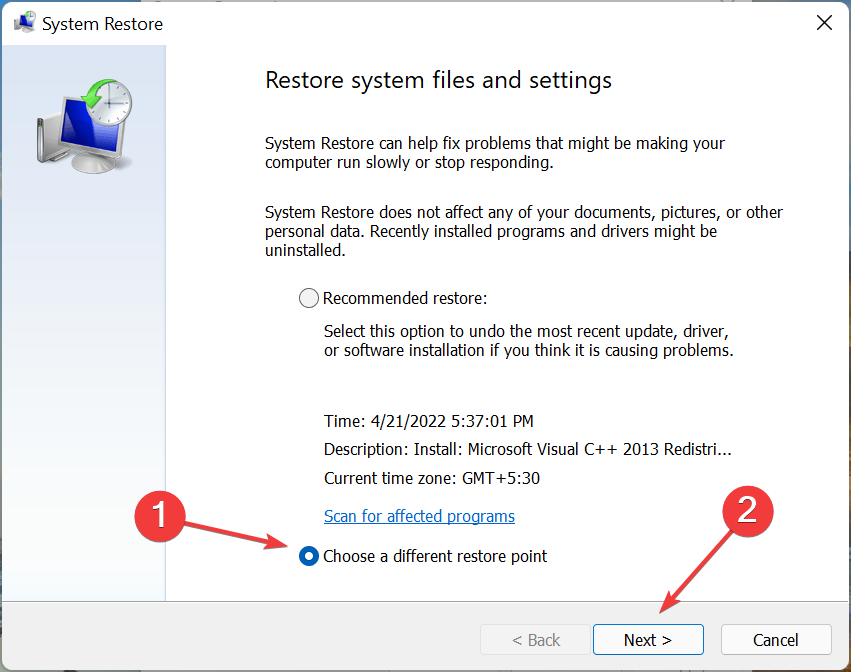
- Ahora, seleccione el punto de restauración deseado de la lista y haga clic en próximo en el fondo.
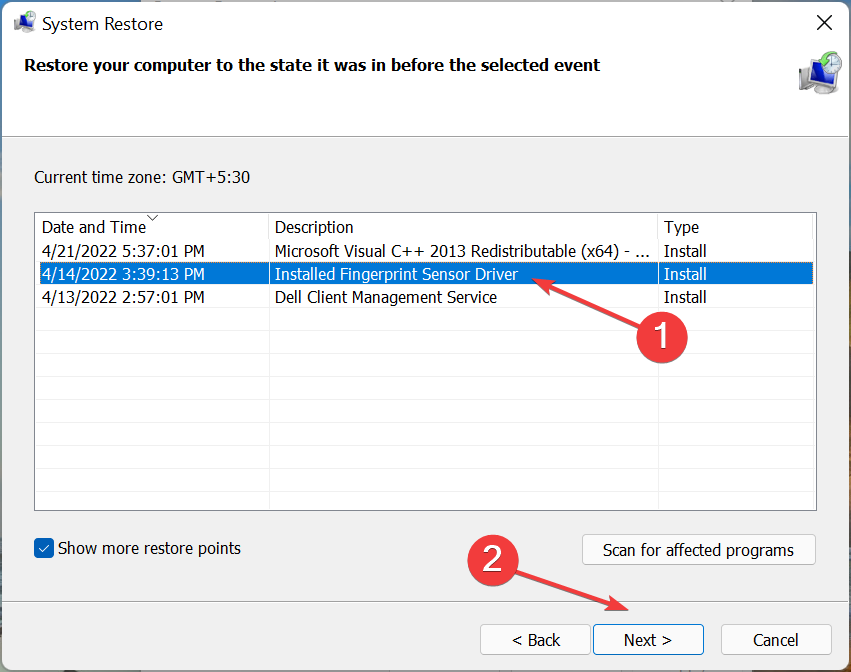
- Finalmente, verifique los detalles de la restauración y haga clic en Terminar para iniciar el proceso.
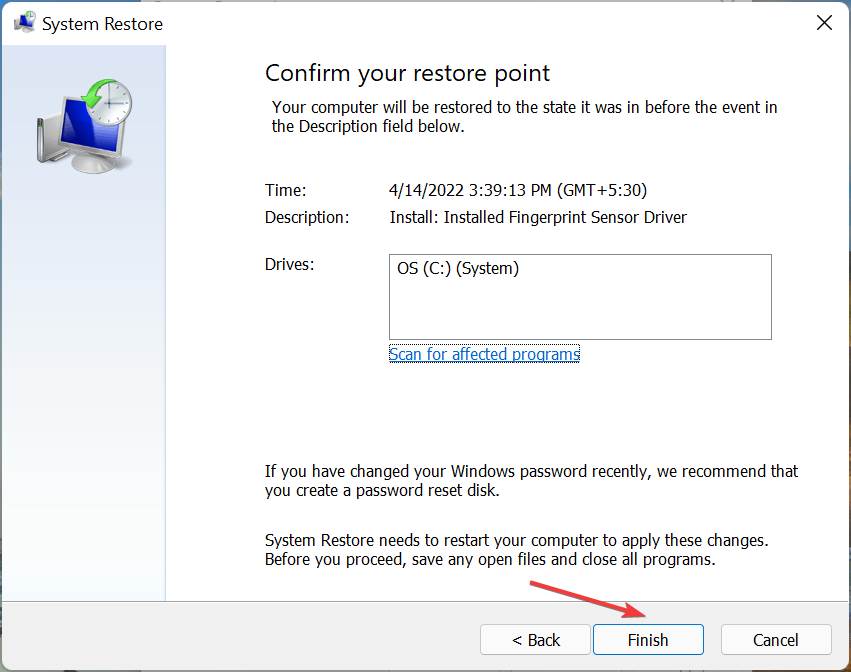
Si ninguno de los métodos enumerados anteriormente ha funcionado, es probable que se trate de un problema específico de su computadora y que generalmente no se encuentra. Si has podido actualizar CCleaner hasta ahora, realizando una restauración del sistema debería resolver el problema.
Solo recuerde elegir un punto de restauración que se creó antes de que comenzara a encontrar problemas con CCleaner, y una vez que se completa el proceso de restauración, el problema de actualización de CCleaner que no funciona sería resuelto.
Estas son todas las formas en que puede eliminar los problemas que causan que la actualización de CCleaner no funcione. Además, descubra cómo limpia tu computadora con CCleaner para liberar espacio de almacenamiento y aumentar el rendimiento de la computadora.
Además, si notas que CCleaner sigue desapareciendo, actualizar el sistema operativo o deshabilitar la limpieza inteligente, entre otros métodos en la guía vinculada.
Díganos qué solución funcionó y su revisión de CCleaner, en la sección de comentarios a continuación.
 ¿Sigues teniendo problemas?Solucionarlos con esta herramienta:
¿Sigues teniendo problemas?Solucionarlos con esta herramienta:
- Descarga esta herramienta de reparación de PC calificado como Excelente en TrustPilot.com (la descarga comienza en esta página).
- Hacer clic Iniciar escaneo para encontrar problemas de Windows que podrían estar causando problemas en la PC.
- Hacer clic Repara todo para solucionar problemas con tecnologías patentadas (Descuento exclusivo para nuestros lectores).
Restoro ha sido descargado por 0 lectores este mes.

![🧰 El mejor software de administración de SSD de 9 para Windows [Guía 2020]](/f/69d588baad0c70e83e6291a6e75597e7.jpg?width=300&height=460)
